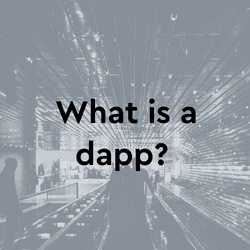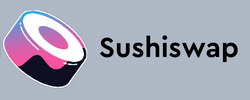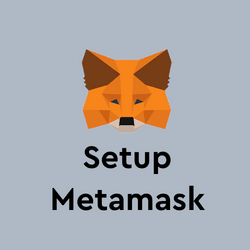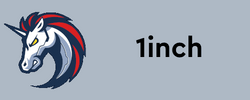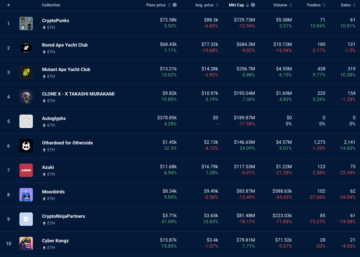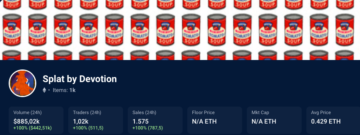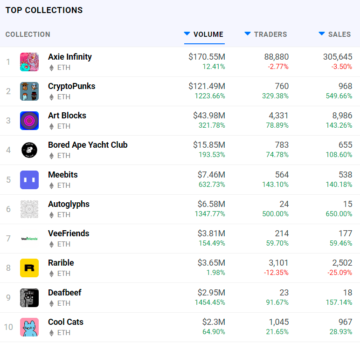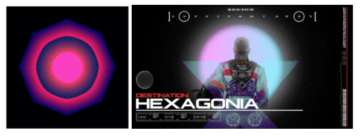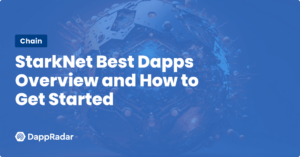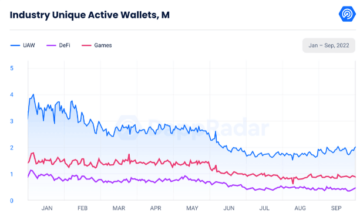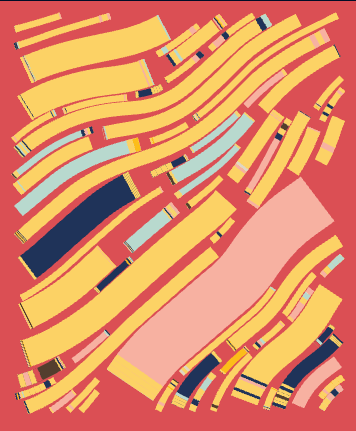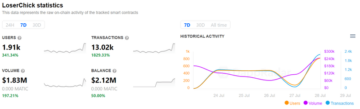Un guide complet étape par étape de PolyCat Finance
PolyCat Finance est l'une des dernières applications DeFi à arriver sur le réseau Polygon. À première vue, cela ne semble pas très différent des autres applications de finance décentralisée que nous avons observées cette année. Il a cependant quelques caractéristiques uniques qui le distinguent de la foule. Avant tout, ses fermes et ses pools ont été audités par TechRate, et ses coffres-forts ont été audités par Obelisk. Plus un audit complémentaire par CertiK.
Démarrer avec n'importe quelle application DeFi peut être un peu intimidant. Connecter des portefeuilles, déplacer des jetons et payer des frais peut devenir un peu écrasant lorsque vous avez peut-être l'habitude d'utiliser une simple application bancaire. Dans ce guide, nous vous guiderons tout au long de la première rencontre avec PolyCat Finance, en commençant par connecter un portefeuille blockchain jusqu'au dépôt de fonds et en tirant parti des opportunités de revenus suivantes : Farming, Pools et Vaults.
La préparation est cruciale
Avant d'aller plus loin, vous devez avoir un portefeuille blockchain installé sur votre ordinateur ou votre appareil mobile. Nous recommandons MetaMask pour sa facilité d'utilisation, sa disponibilité et sa flexibilité. De plus, MetaMask est un portefeuille crypto non dépositaire. Il vous donne le contrôle total de vos clés privées et donc de vos fonds. Pour ce didacticiel, nous utiliserons MetaMask, mais tout portefeuille blockchain connecté rencontrerait des étapes similaires.
Si vous avez déjà installé MetaMask, passez directement à la section XNUMX : Ajouter un polygone à MetaMask. Si vous avez déjà ajouté Polygon, passez à la troisième section : Se connecter avec PolyCat.
Étape 1. Aller au Site Web MetaMask.
Étape 2. Cliquez sur "Obtenir l'extension Chrome" pour installer MetaMask.
Étape 3. Cliquez sur "Ajouter à Chrome" en haut à droite.
Étape 4. Cliquez sur "Ajouter une extension" pour terminer l'installation.
Vous saurez que MetaMask a été installé lorsque vous verrez le logo du renard dans le coin supérieur droit de votre navigateur. L'une des premières tâches que vous voudrez faire sur MetaMask est d'installer un portefeuille (ou "coffre-fort" comme l'appelle MetaMask) pour contenir vos crypto-monnaies. Pour ce faire, suivez les instructions ci-dessous.
Étape 1. Cliquez sur le logo MetaMask dans le coin supérieur droit de votre navigateur Google Chrome.
Étape 2. Lisez et acceptez les termes et conditions. Vous devrez peut-être accepter 2 à 3 pages de conditions.

Étape 3. Entrez un mot de passe et cliquez sur "Créer" pour créer votre portefeuille.
Étape 4. Vous verrez un ensemble de 12 "mots de départ" pour votre coffre-fort. Cliquez sur "Enregistrer les mots de départ en tant que fichier" et copiez le fichier "MetaMask Seed Words" qui est téléchargé dans un endroit sûr. Vous en aurez besoin pour accéder à votre coffre-fort.
Étape 5. Cliquez sur "Je l'ai copié quelque part en toute sécurité" une fois que votre fichier de mots clés a été sécurisé. Vous serez redirigé vers votre portefeuille MetaMask !
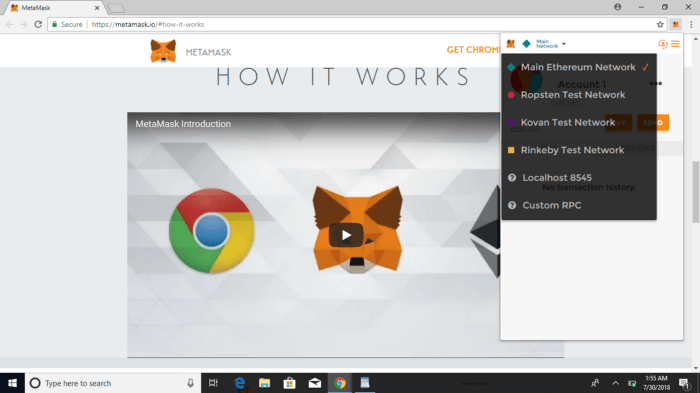
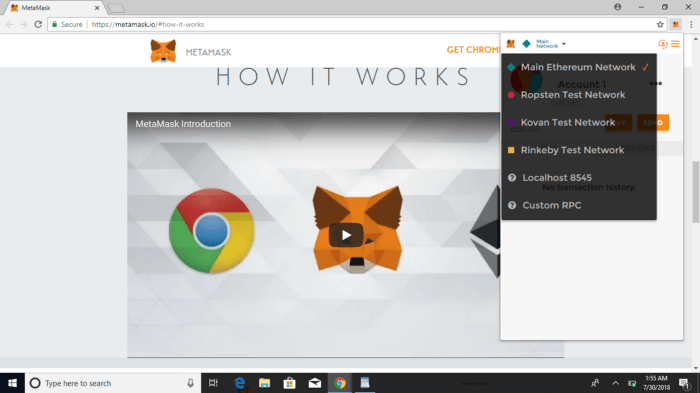
Vous êtes maintenant dans le réseau principal Ethereum. Une autre grande caractéristique du portefeuille MetaMask est sa capacité à basculer entre les réseaux qui peuvent être ajoutés manuellement. Réseaux comme Binance Smart Chain et Polygone. Pour ce didacticiel, nous devons d'abord ajouter le réseau Polygon (anciennement MATIC) au portefeuille, car PolyCat finance s'exécute sur Polygon.
REMARQUE IMPORTANTE : Matic s'appelle désormais Polygon après un changement de nom au début de 2021. Pourtant, le jeton reste Matic, le portefeuille Matic reste Matic et dans MetaMask, il reste noté Matic. Pour éviter toute confusion lors de la configuration de votre portefeuille, nous nous référons au réseau Polygon en tant que Matic tout au long du didacticiel.
Vous devrez configurer le RPC personnalisé de Matic Network sur votre MetaMask. C'est simple et il est facile de basculer d'avant en arrière à l'aide du bouton situé en haut de l'application MetaMask.
Étape 1. Cliquez sur le bouton de sélection de réseau en haut de l'application.
Étape 2. Cliquez sur "Custom RPC" pour ajouter les informations du réseau principal Matic.
Étape 3. Sélectionnez "RPC personnalisé".
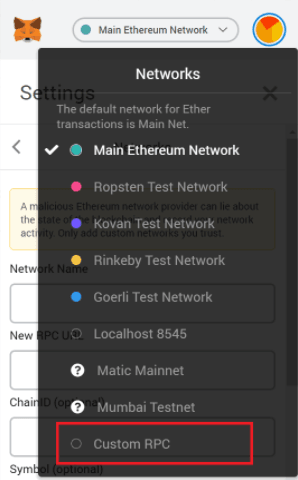
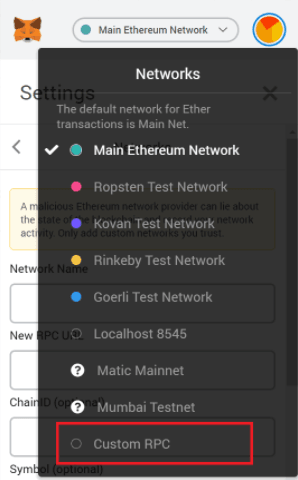
Étape 4. Après avoir cliqué sur "Custom RPC", un écran apparaîtra vous permettant de configurer le RPC personnalisé pour Matic/Polygon Network. Entrez dans les détails du réseau principal comme indiqué ci-dessous :
Nom de réseau: Réseau principal Matic
Nouvelle URL RPC: https://rpc-mainnet.matic.network
ID de la chaîne: 137
Symbole: MATIC
URL de l'explorateur de blocs: https://explorer.matic.network/
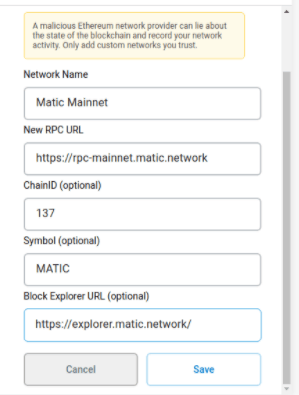
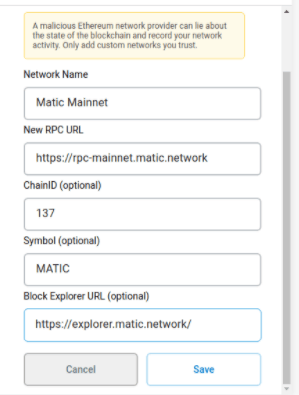
Assurez-vous de ne manquer aucun des champs ci-dessus. Vous remarquez que l'URL du réseau s'appelle toujours Matic, malgré le changement de nom du produit. De plus, leur jeton s'appelle également toujours MATIC. Garde cela à l'esprit. Une fois que vous avez ajouté les détails, cliquez sur le bouton "Enregistrer". Vous serez alors connecté au réseau principal Matic et vous pourrez fermer la boîte de dialogue. Vous pouvez maintenant commencer à interagir avec les innombrables applications Polygon qui permettent l'accès à MetaMask.
Se connecter avec PolyCat
Votre portefeuille blockchain est comme une connexion pour les dapps. Au lieu de fournir des informations personnelles et de créer des comptes avec chacun. La connexion d'un portefeuille blockchain vous permet de rester anonyme sur la plateforme tout en profitant de toutes les fonctionnalités. Deuxièmement, le portefeuille contient les jetons que vous y envoyez. C'est-à-dire ETH, BNB, MATIC, etc.
Ces jetons peuvent être facilement envoyés à votre MetaMask à partir des échanges où ils sont achetés en utilisant l'adresse du portefeuille. Cela peut être trouvé et copié tout en haut de la liste déroulante du portefeuille MetaMask. Si vous êtes nouveau sur MetaMask, cela signifie que vous n'y aurez aucun actif. Ce qui est bien pour les besoins de ce tutoriel. Pour acheter et envoyer des actifs à MetaMask, vous pouvez utiliser ce guide pour vous aider.
Lors de l'installation, le réseau par défaut de MetaMasks est Ethereum. Pour commencer, nous devons d'abord passer au réseau Matic.
Étape 1. Cliquez sur l'extension de navigateur MetaMask et la fenêtre apparaîtra
Étape 2. Tout en haut, vous verrez un onglet qui lit Réseau principal Ethereum – cliquez sur cet onglet
Étape 3. Faites défiler vers le bas et trouvez le réseau Matic nouvellement ajouté - Cliquez dessus.
Maintenant, accédez au site Web de PolyCat et dirigez-vous vers le haut à droite de la page où vous trouverez un bouton indiquant CONNECT. Cliquez dessus et une fenêtre apparaîtra.


Cliquez sur MetaMask et vous verrez alors que le bouton CONNECT a changé en une série de chiffres de lettres - c'est votre adresse de portefeuille. Vous êtes maintenant connecté avec succès.
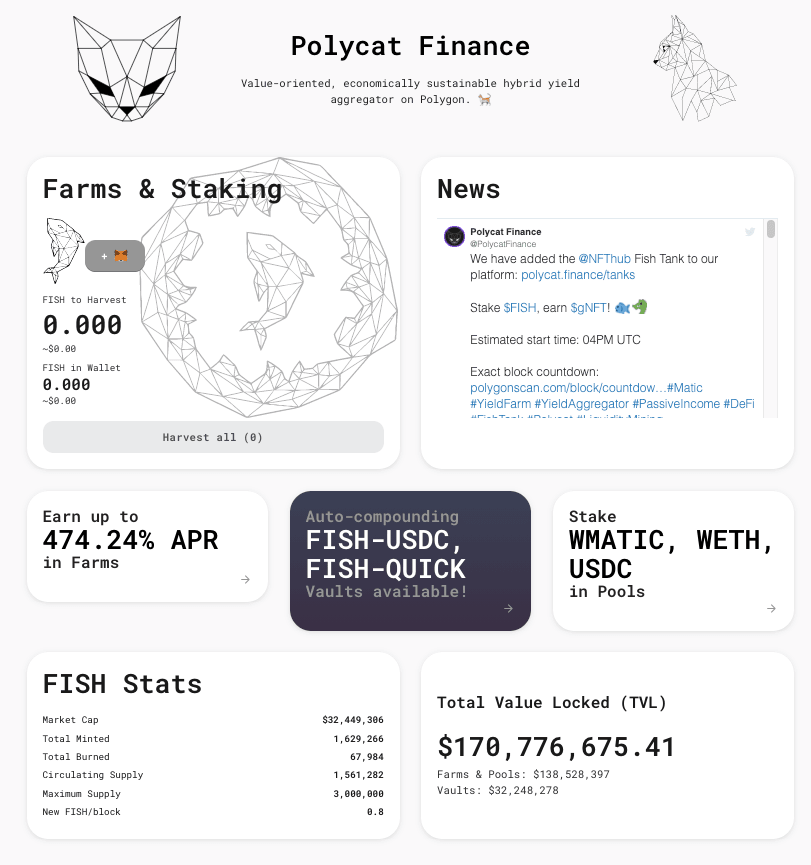
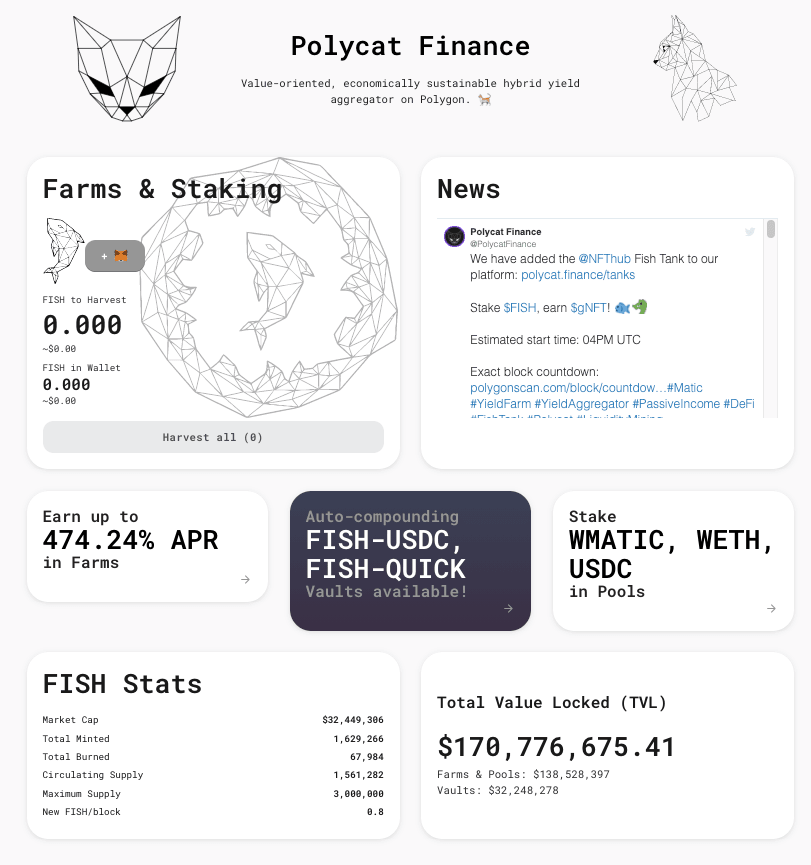
La page d'accueil affiche un bref aperçu de l'activité sur la plateforme. En bas à gauche vous trouverez des stats relatives au token natif de la plateforme FISH. À droite, vous verrez quelque chose appelé Total Value Locked. Essentiellement, il s'agit simplement du montant total des actifs (ou de la valeur) qui ont été déposés sur la plate-forme et qui sont maintenant verrouillés dans des fermes, des jalonnements ou d'autres opportunités de revenus. De manière générale, plus la TVL est grande, plus la plateforme est attractive.
Obtenir des jetons FISH
La plate-forme fournit un service d'échange de jetons, mais celui-ci est servi via les échanges SushiSwap, Dfyn et QuickSwap. Ces ponts n'existent que pour permettre aux utilisateurs d'acheter des jetons FISH et de fournisseur de liquidité (LP) à utiliser dans PolyCat. Pour acheter FISH, vous devez d'abord avoir du MATIC dans votre portefeuille. Supposons que vous le fassiez et passiez par le processus d'achat de FISH en utilisant l'échange Sushi.
Tout d'abord, ajoutons le jeton FISH à MetaMask afin que lorsqu'il est acheté, il s'affiche immédiatement.
Étape 1. Ouvrez l'extension MetaMask et en bas, vous verrez AJOUTER UN JETON - cliquez dessus.


Étape 2. Entrez l'adresse du contrat de jeton. 0x3a3df212b7aa91aa0402b9035b098891d276572b
Étape 3. Les autres champs se rempliront automatiquement - cliquez sur SUIVANT, puis sur AJOUTER. Votre portefeuille est maintenant prêt à afficher FISH lorsque vous le recevez.
Maintenant, retournez sur le site Web de PolyCat et en haut à gauche, vous trouverez un onglet appelé Commerce - cliquez dessus, et six options se dérouleront. Cliquez sur Échanger (SushiSwap). Vous allez maintenant naviguer automatiquement sur le site Web de SushiSwap.
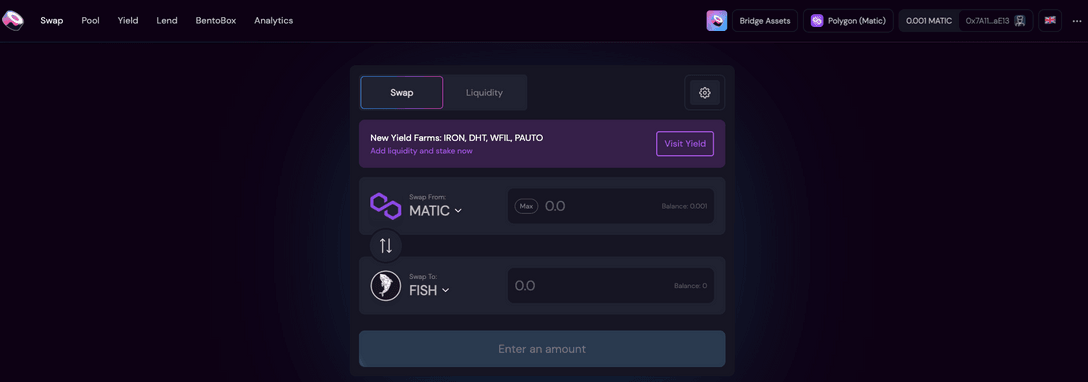
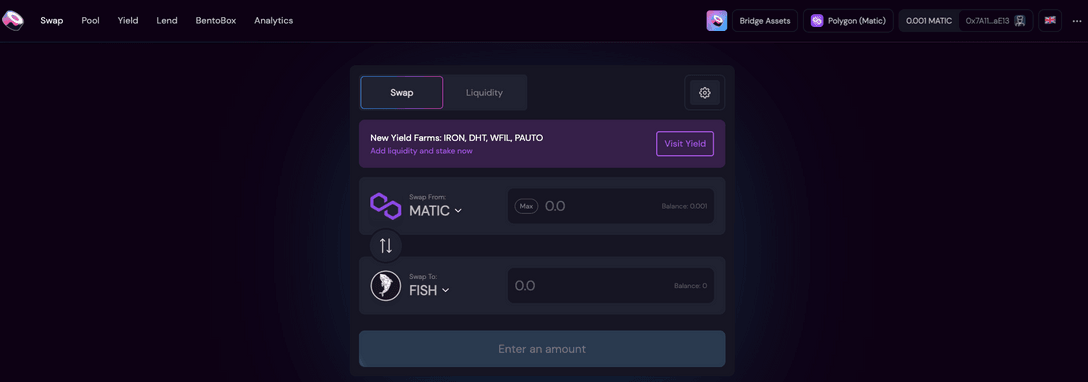
Vous remarquerez en haut à droite que votre portefeuille est déjà connecté à la dapp SushiSwap. Cela signifie qu'il sait quels jetons se trouvent dans votre portefeuille et ce qui est disponible pour l'échange. S'il y a MATIC dans votre portefeuille, vous pouvez maintenant l'utiliser pour acheter du FISH. Veuillez noter que vous aurez besoin d'un montant de MATIC dans votre portefeuille pour payer les frais, alors ne transférez pas le montant total.
Étape 1. Tapez le nombre de MATIC que vous souhaitez échanger contre FISH
Étape 2. Vérifiez le résumé. Ici, nous voyons que 14.25 MATIC équivaut à 1 FISH et il y aura des frais de 0.15 MATIC. Soit environ 0.10 $.
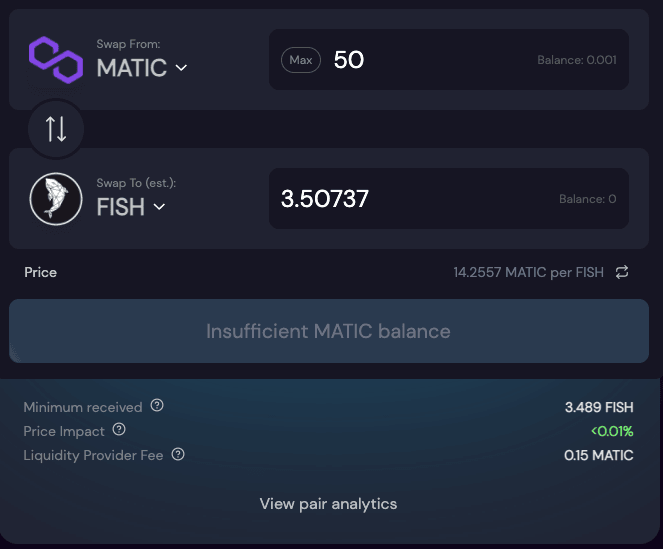
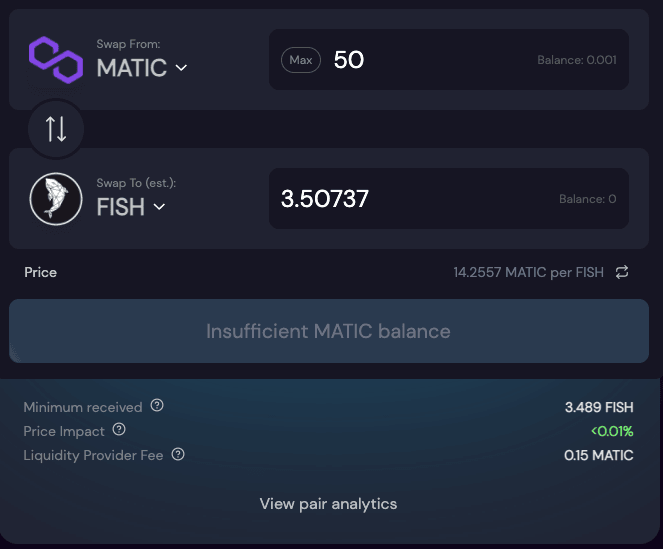
Étape 3. Là où cette capture d'écran indique Solde insuffisant, s'il y avait MATIC dans ce portefeuille, nous cliquerions sur Continuer.
Étape 4. MetaMask apparaîtra maintenant et il vous sera demandé d'accepter la transaction et de payer les frais. Cliquez sur confirmer la transaction et autorisez le traitement de la transaction (environ 1 minute)
Étape 5. Vous avez maintenant des jetons FISH dans votre portefeuille MetaMask.
Piscines
Les pools sur PolyCat permettent aux utilisateurs de miser des jetons déjà détenus ou d'acheter du FISH pour miser et gagner plus de jetons FISH. Considérez cela comme un moyen d'investir les jetons que vous voudrez peut-être conserver et gagner en même temps. Si vous avez FISH, WMATIC ou WETH, vous pouvez le déposer ici et commencer à gagner. Dans presque tous les cas, le jeton natif donnera les meilleurs résultats. Pour ce tutoriel, déposons du FISH et commençons à gagner plus de FISH. Si vous ne voulez pas miser de FISH, vous pouvez toujours miser d'autres jetons qui peuvent également vous rapporter des jetons FISH. De cette façon, vous gagnez des jetons FISH sans les acheter. Il existe de nombreuses options de jalonnement et le processus est identique.
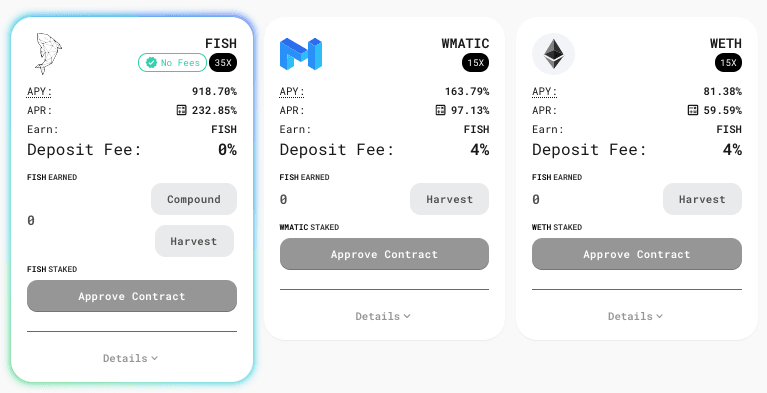
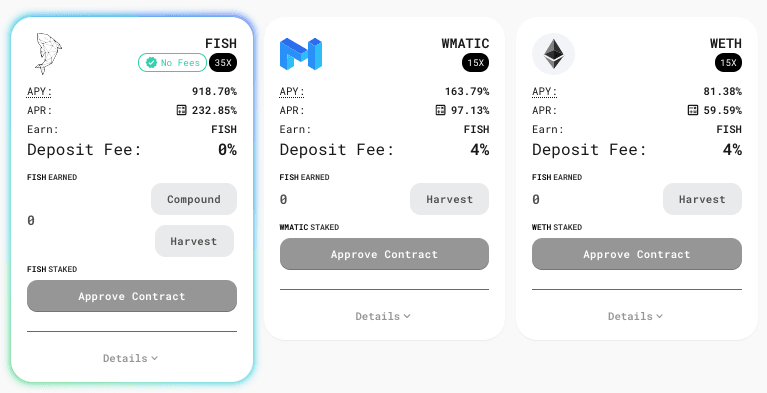
Étape 1. Cliquez sur Approuver le contrat dans l'onglet FISH
Étape 2. Cliquez sur confirmer dans la fenêtre contextuelle MetaMask (notez les frais de transaction de 0.00)


Étape 3. Attendez un instant que MetaMask se connecte au pool
Étape 4. Une fois connecté, le bouton de l'onglet FISH devrait être passé de Approve Contract à Stake


Étape 5. Cliquez sur Implanter


Étape 6. Entrez le montant de FISH que vous souhaitez miser et cliquez sur Confirmer
Étape 7. Cliquez sur confirmer dans la fenêtre contextuelle MetaMask (notez les frais de gaz de 0.001095)
Étape 8. Attendez un moment que la transaction soit traitée et lorsque vous reviendrez à PolyCat, vous verrez votre montant de FISH jalonné.
Le processus ci-dessus peut maintenant être reproduit pour tous opportunités de piscine. Remarque : vos jetons FISH ont maintenant été retirés de votre portefeuille blockchain et sont désormais conservés par PolyCat où ils généreront des intérêts aux taux fixés jusqu'à ce que vous décidiez de vous retirer. Dans le cas d'une attaque malveillante ou d'un piratage sur PolyCat, vos jetons seraient en danger.
Pour vérifier votre mise, il vous suffit de reconnecter votre portefeuille blockchain à une date ultérieure, accédez à la page de la piscine et cliquez sur Staked Only pour voir vos jetons jalonnés actuels.
Fermes
Les fermes sur PolyCat permettent aux utilisateurs d'acheter des jetons de fournisseur de liquidité (LP) et de gagner en fournissant des liquidités. Quelque chose de vital pour une plate-forme DeFi réussie. Encore une fois, comme les échanges de jetons, les jetons LP sont gérés par QuickSwap, SushiSwap et Dfyn. Pour participer, vous devrez acheter des jetons de fournisseur de liquidité. Communément appelés dans DeFi sous le nom de jetons LP.
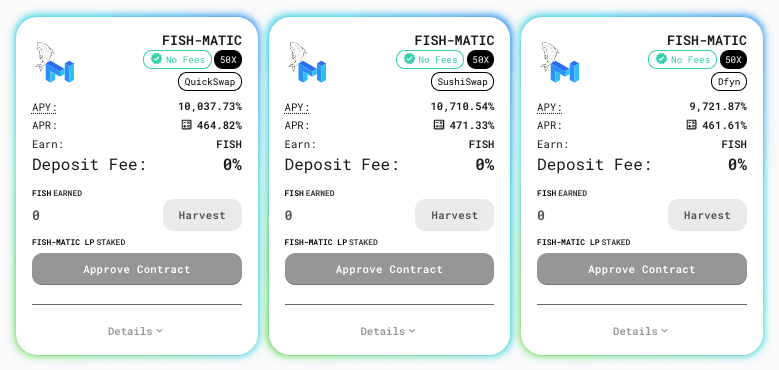
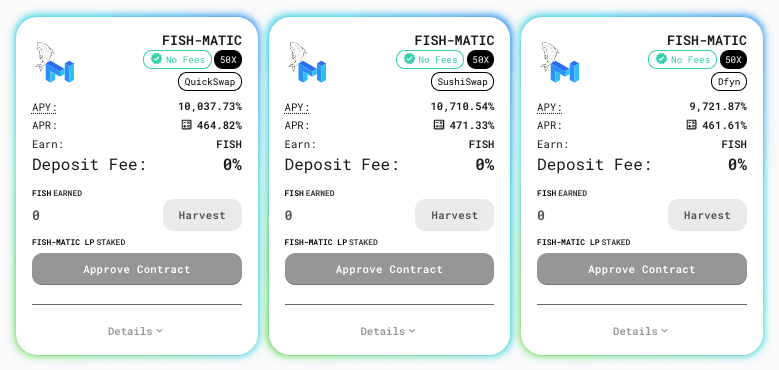
Étape 1. Allez à l'extrême gauche de la page d'accueil et cliquez sur échanger. Cliquez sur LP SushiSwap. Vous allez maintenant naviguer automatiquement sur le site Web de SushiSwap.


Étape 2 : Sélectionnez la paire de jetons pour laquelle vous souhaitez ajouter de la liquidité. Veuillez noter que vous aurez besoin d'un montant de MATIC dans votre portefeuille pour payer les frais, alors ne transférez pas le montant total.
Étape 3. Remplissez les montants que vous souhaitez ajouter au pool de liquidités. Il peut vous demander « d'approuver » les jetons – vous devrez d'abord envoyer ces « transactions d'approbation ». Une fois que vous avez approuvé le jeton, vous pouvez cliquer sur "Fournir". Ensuite, une transaction apparaîtra pour vous permettre de vous connecter à votre portefeuille MetaMask - une fois la transaction terminée, vous aurez ajouté des liquidités avec succès.
Étape 4. La transaction vous fournira des jetons "SLP" dans votre portefeuille. Ce sont des jetons Sushiswap LP et représentent la part que vous avez déposée dans le pool.
Étape 5. Retournez au PolyCat fermes avec vos jetons SLP maintenant chargés dans MetaMask.
Étape 6. Cliquez sur approuver le contrat. MetaMask vous invitera à signer la transaction. Acceptez cela et payez les frais de transaction. Le dépôt sera alors activé.
Étape 7. Déposez vos jetons LP.
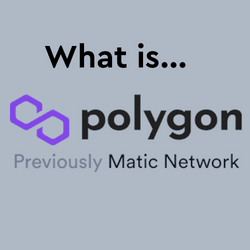
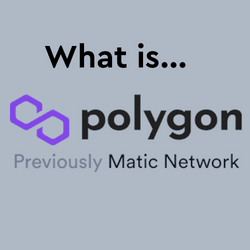
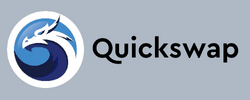
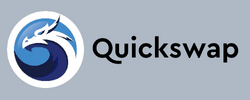
coffres
Les coffres-forts composent automatiquement vos paires de liquidités sélectionnées. Considérez les coffres comme des fermes intelligentes, où vous n'avez pas besoin de vous soucier de récolter vos récompenses, d'en vendre la moitié, d'ajouter à nouveau des liquidités et de réinvestir ce LP. Il en va de même pour les pools ou les jetons uniques, vous n'avez pas besoin de déposer plus ou de composer vous-même vos récompenses.
Sur PolyCat, les fermes/pools et les coffres coexisteront pour donner aux utilisateurs le choix entre l'élevage de FISH dans les fermes et les pools. Alternativement, placer leurs fonds dans des coffres-forts et laisser PolyCat auto-composer en leur nom. Résultant en de meilleurs rendements, mais bien sûr dépendant des valeurs individuelles des jetons. Pour déposer dans les coffres, vous aurez d'abord besoin de jetons de fournisseur de liquidité comme décrit dans la section ferme ci-dessus. Alternativement, vous pouvez vous retirer de la ferme et réaffecter vos jetons au coffre-fort de composition automatique.
Fish Tanks
L'initiative Fish Tanks de la plateforme offre aux utilisateurs un moyen de soutenir des projets prometteurs tout en gagnant des jetons FISH. Cette fonction permet à PolyCat de s'associer à des projets qu'ils jugent dignes et de les aider à se développer grâce à la distribution de jetons et à des investissements précoces. Considérez Fish Tanks comme une sorte de Kickstarter pour les projets dapp. Bien sûr, la viabilité à long terme de ces projets doit être évaluée et les utilisateurs doivent faire preuve de diligence raisonnable. Veuillez noter que Fish Tanks n'accepte que les dépôts de jetons FISH.


Étape 1. Cliquez sur Approve FISH pour autoriser l'ajout du jeton au réservoir.
Étape 2. Sélectionnez le montant de FISH que vous souhaitez déposer
Étape 3. Approuver la transaction dans MetaMask et déposer FISH
Offres agricoles initiales
Contrairement aux autres offres de ferme initiales, les IFO sur PolyCat ne nécessitent pas le jeton natif. Le FISH n'est donc pas utilisé pour ces premiers investissements. Un IFO peut provoquer une fluctuation massive des prix lorsqu'un jeton est acheté et pompé pour l'IFO. Puis revendu par le projet IFO pour des fonds, puis dépotoirs. Même avec une brûlure de 50% sur la vente, la volatilité causée par les IFO peut toujours entraîner des fluctuations massives des prix. Au lieu de cela, sur PolyCat, la vente du jeton d'un nouveau projet se fera principalement en USDC, avec une petite taxe FISH qui sera brûlée. Garder un oeil sur le site pour trouver les opportunités à venir. Voici comment participer :
Avant vente :
- Acheter FISH et USDC
Pendant la vente :
- Pendant que la vente est en direct, engagez votre FISH et votre USDC à acheter les jetons IFO
- L'USDC sera utilisé pour acheter le jeton, tandis que le FISH sera brûlé.
Après vente:
- Réclamez les jetons que vous avez achetés, ainsi que tous les fonds non dépensés.
#Commissions
Si vous aimez utiliser PolyCat et souhaitez le voir grandir, vous pouvez distribuer votre code de parrainage en accédant à l'onglet des parrainages. Vous recevrez alors 1% des revenus de la personne parrainée.


.mailchimp_widget {
text-align: center;
marge : 30px auto !important;
affichage: flex;
border-radius: 10px;
débordement caché;
flex-wrap : envelopper ;
}
.mailchimp_widget__visual img {
largeur max: 100%;
hauteur: 70px;
filtre : ombre portée (3px 5px 10px rgba(0, 0, 0, 0.5));
}
.mailchimp_widget__visual {
arrière-plan : #006cff ;
flexible : 1 1 0 ;
padding: 20px;
align-items : center ;
justifier-contenu : centrer ;
affichage: flex;
flex-direction: colonne;
couleur: #fff;
}
.mailchimp_widget__contenu {
padding: 20px;
flexible : 3 1 0 ;
arrière-plan: # f7f7f7;
text-align: center;
}
.mailchimp_widget__étiquette de contenu {
font-size: 24px;
}
.mailchimp_widget__entrée de contenu[type="texte"],
.mailchimp_widget__entrée de contenu[type="email"] {
rembourrage: 0;
rembourrage à gauche: 10 pixels;
border-radius: 5px;
boîte-ombre: aucun;
border: solid # ccc 1px;
hauteur de ligne: 24px;
hauteur: 30px;
font-size: 16px;
marge inférieure : 10px !important ;
margin-top: 10px! important;
}
.mailchimp_widget__content input[type="submit"] {
rembourrage: 0! important;
font-size: 16px;
hauteur de ligne: 24px;
hauteur: 30px;
marge-gauche : 10px ! important ;
border-radius: 5px;
frontière: aucune;
arrière-plan : #006cff ;
couleur: #fff;
cursor: pointer;
transition : toutes les 0.2 s ;
marge inférieure : 10px !important ;
margin-top: 10px! important;
}
.mailchimp_widget__content input[type="submit"]:hover {
boîte-ombre : 2px 2px 5px rgba(0, 0, 0, 0.2);
arrière-plan : #045fdb ;
}
.mailchimp_widget__entrées {
affichage: flex;
justifier-contenu : centrer ;
align-items : center ;
}
@ écran multimédia et (max-width: 768px) {
.mailchimp_widget {
flex-direction: colonne;
}
.mailchimp_widget__visual {
flex-direction : ligne ;
justifier-contenu : centrer ;
align-items : center ;
padding: 10px;
}
.mailchimp_widget__visual img {
hauteur: 30px;
margin-right: 10px;
}
.mailchimp_widget__étiquette de contenu {
font-size: 20px;
}
.mailchimp_widget__entrées {
flex-direction: colonne;
}
.mailchimp_widget__content input[type="submit"] {
marge-gauche : 0 !important ;
marge-haut : 0 !important ;
}
}
- Bitcoin
- blockchain
- conformité de la blockchain
- conférence blockchain
- coinbase
- cognitif
- Consensus
- conférence cryptographique
- extraction de crypto
- crypto-monnaie
- DappRadar
- Décentralisé
- DeFi
- Actifs numériques
- Ethereum
- machine learning
- jeton non fongible
- Platon
- platon ai
- Intelligence des données Platon
- PlatonDonnées
- jeu de platogamie
- Polygone
- la preuve de la participation
- W3
- zéphyrnet